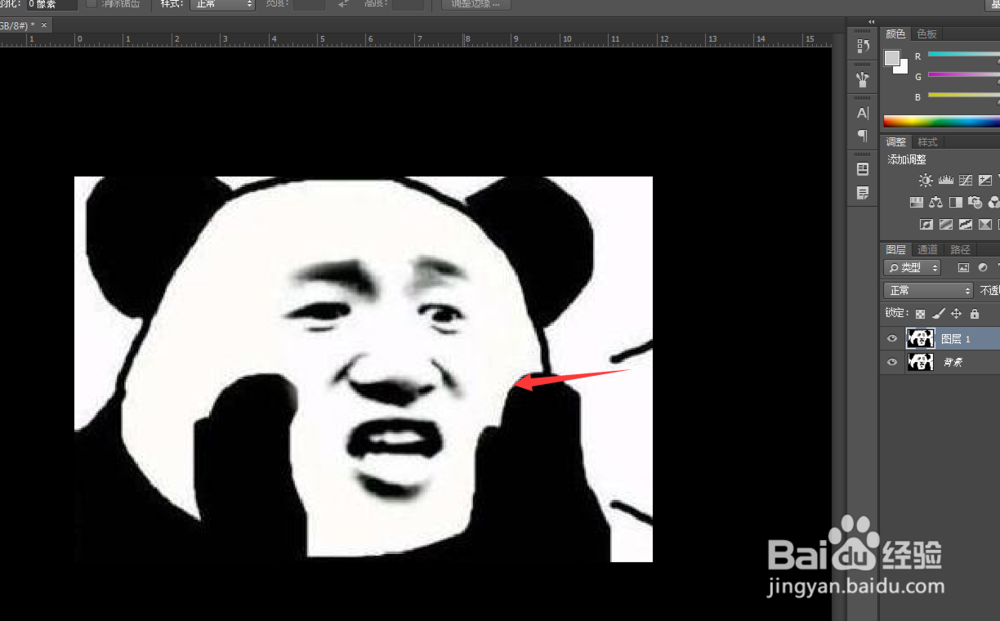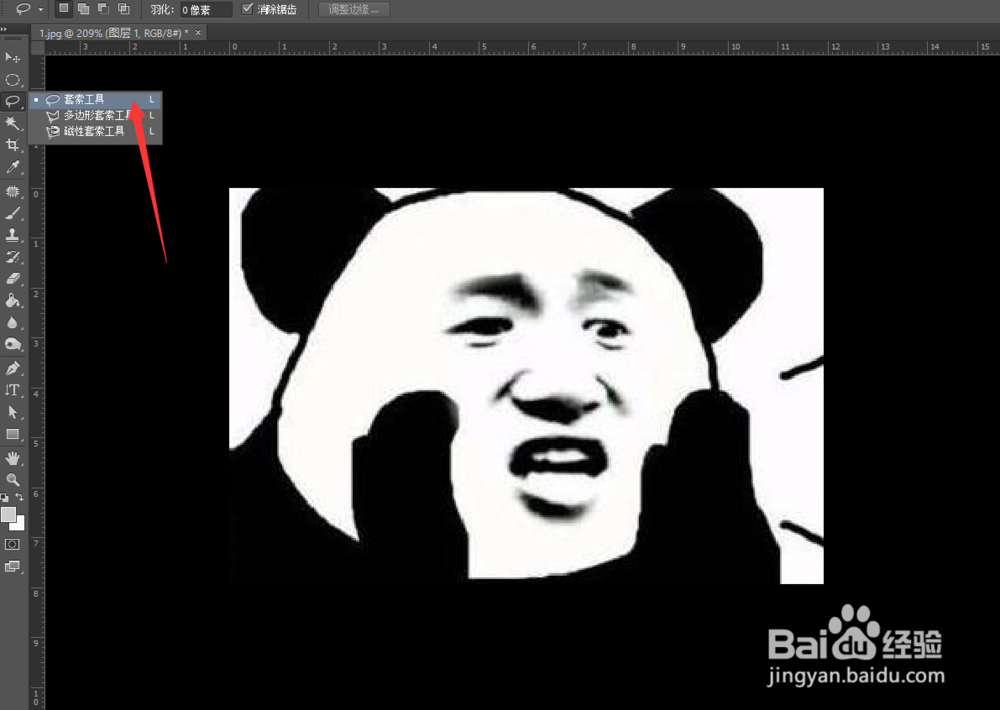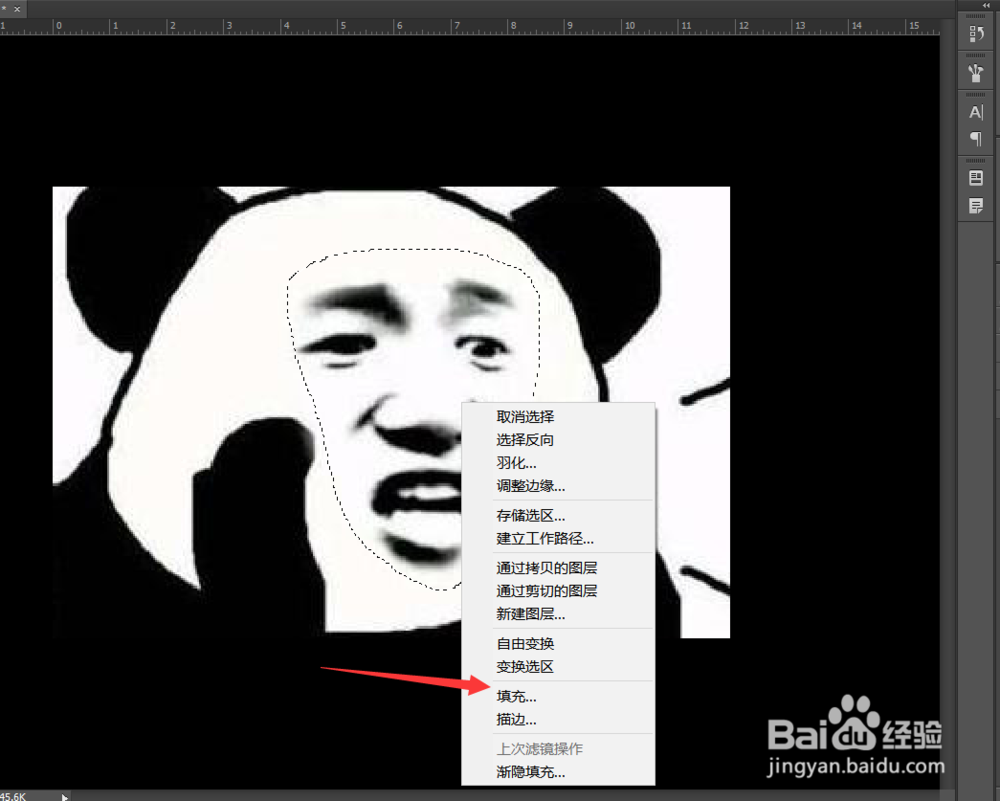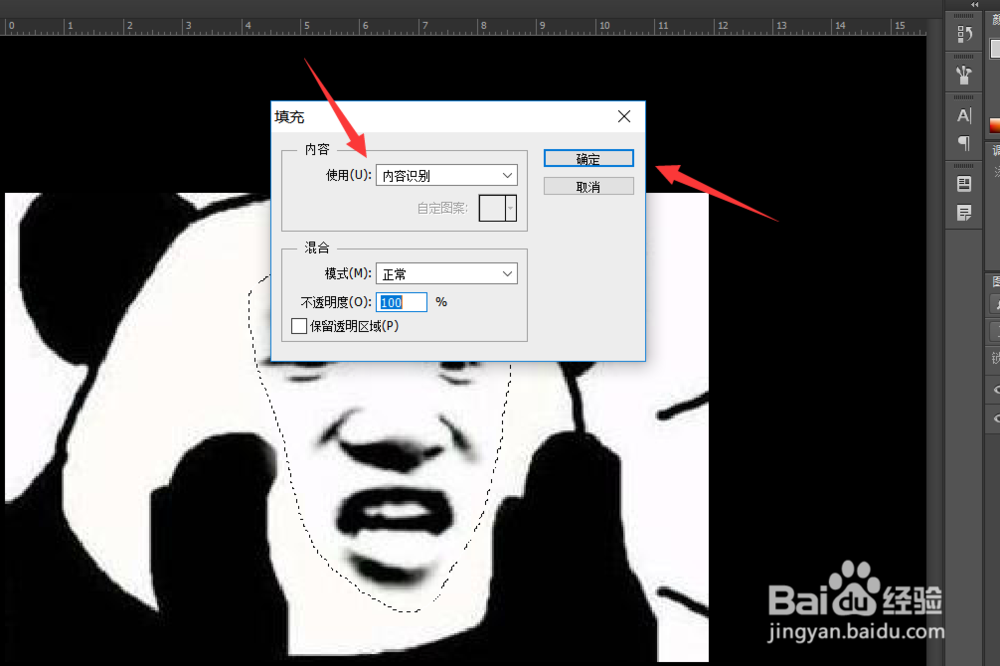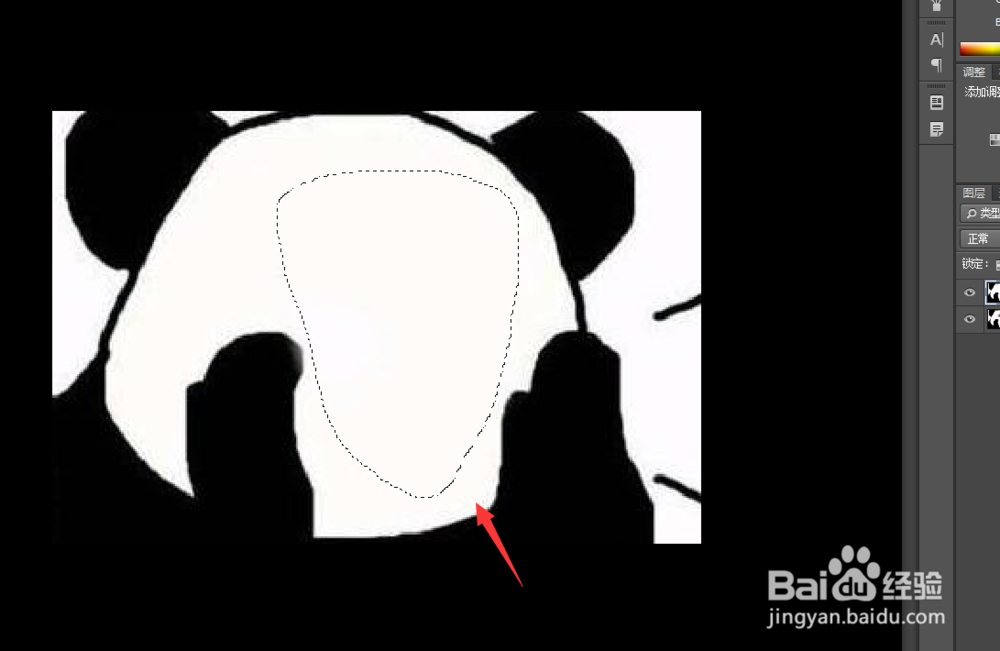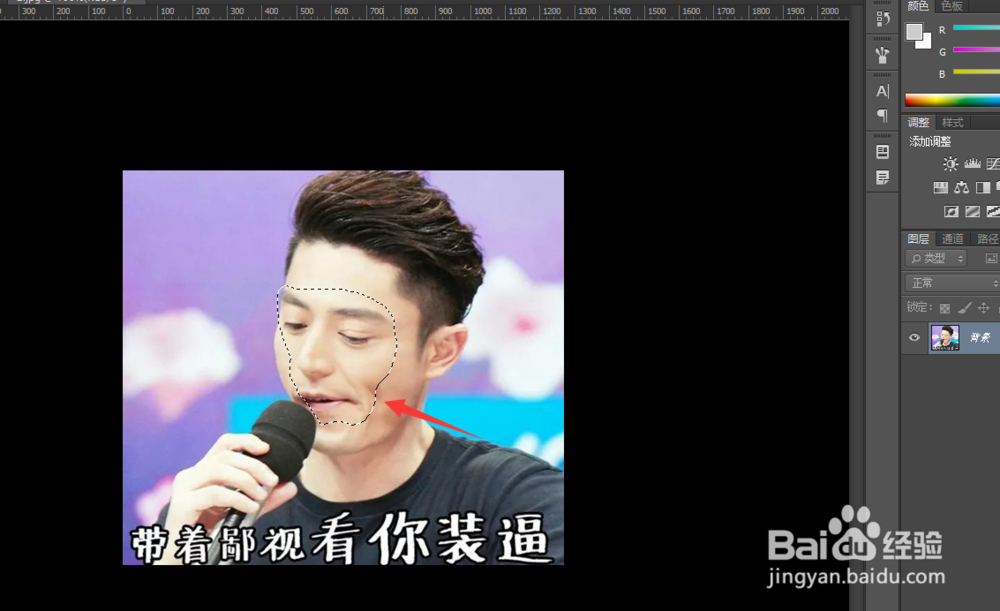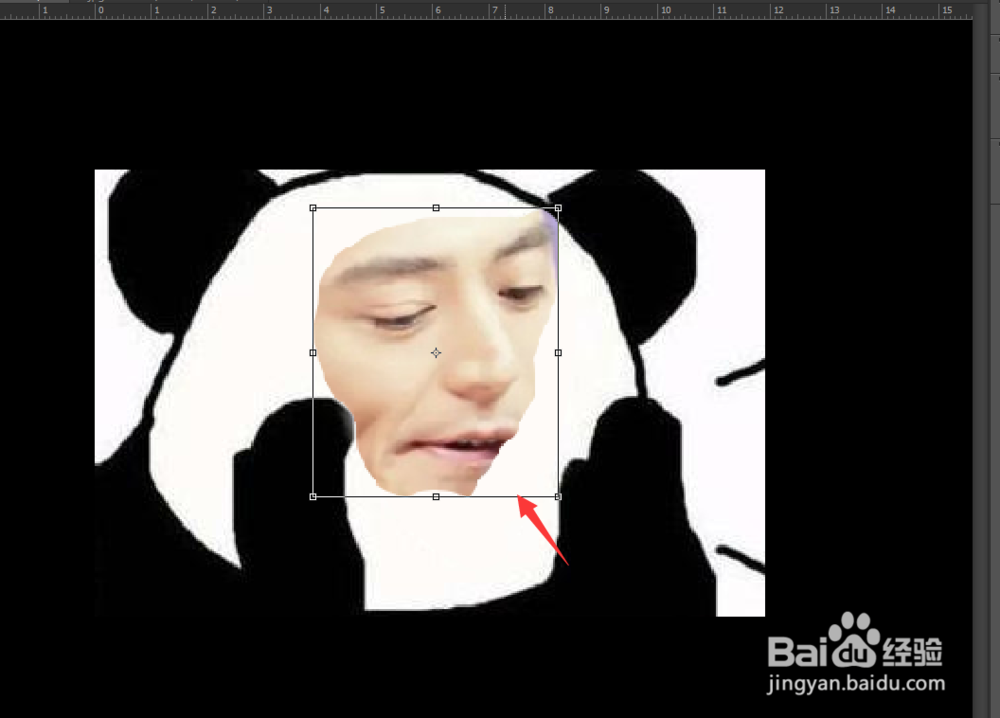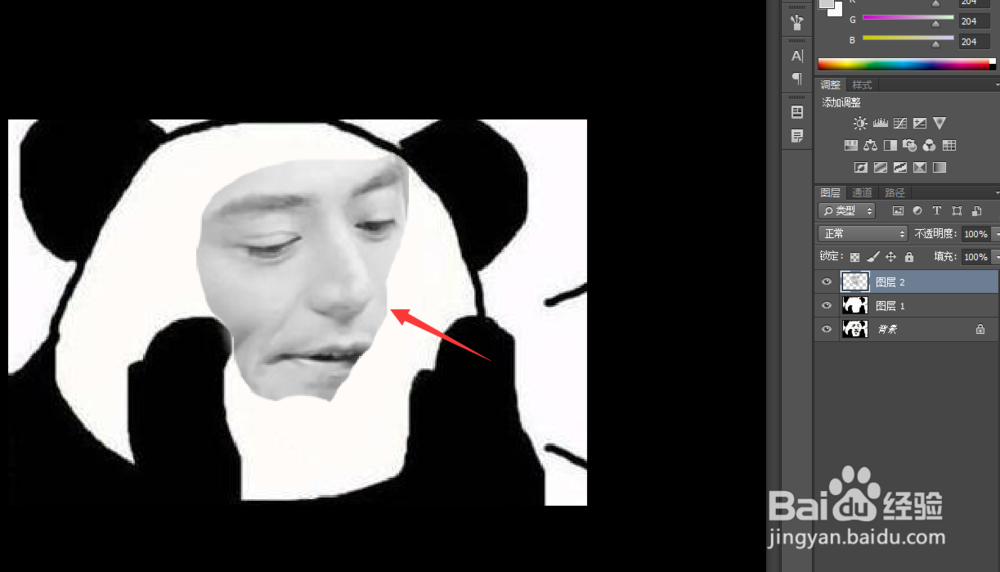如何使用PS用自己的表情做表情包
1、首先我们需要准备两张图片,一张是常规的表情包,另外一张是自己的表情图片,如下图所示。
2、准备好图片之后,我们首先将常规的表情包投入到PS操作区域,并复制背景图层。
3、复制完成之后,我们点击上方的套索工具,将表情包面部的区域勾选出来,然后右击。
4、之后我们选择填充工具,选择填充的内容为内容识别,然后点击确定即可。
5、点击确定之后,我们可以看到我们选中的区域填成了空白区域,这样就方便我们下一步操作了。
6、接着我们将自己的表情拖入的PS操作区域中,然后使用套索工具将人物表情去给勾选出来。
7、勾选出来之后,我们复制该区域,然后选择水平翻转,让其和表情包的头像相适应。
8、接着我们将真实的表情图片拖入到这个熊猫头像之中,简单的调整一下大小和位置。
9、然后我们按下CTRL加shift加u键,为复制过来的图表情去色。
10、接着我们按下CTRL键和l键调出色阶工具,简单调整一下输入色阶和输出色阶,让其背景涂成完美贴合。
11、最后我们来看一下图片效果吧,这样一个表情包就制作完成了。
声明:本网站引用、摘录或转载内容仅供网站访问者交流或参考,不代表本站立场,如存在版权或非法内容,请联系站长删除,联系邮箱:site.kefu@qq.com。
阅读量:32
阅读量:85
阅读量:60
阅读量:29
阅读量:47